在群里问哈大佬怎么让 VPS 挂载 Google Drive,然后大佬让我去看看 rclone,然后就发现这玩意儿好像挺好用的,于是就开始用着了。

安装 EPEL 源:
- yum -y install epel-release
安装一些基本组件和依赖:
- yum -y install wget unzip screen fuse fuse-devel
下载 Rclone 解压然后进入目录:
- wget https://downloads.rclone.org/v1.40/rclone-v1.40-linux-amd64.zip
- unzip rclone-v1.40-linux-amd64.zip
- cd rclone-v1.3-linux-amd64
运行 Rclone 开始配置:
- ./rclone config
第一步选择 n,然后回车输入一个 name,建议这个 name 设置的简单好记一点,如图所示:
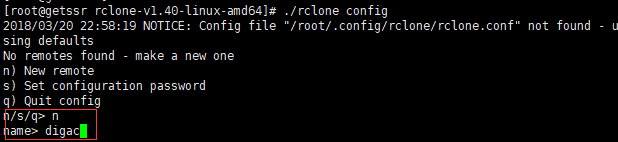
然后选择我们要挂载的类型,这里选择 11(当然要看最新的版本,所以要好好看哈),切记要选对了:
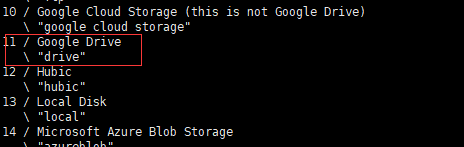
接着 client_id、client_secret、service_account_file 都留空直接回车,看到提示权限的时候选择第一个: Full access all files, Excluding Application Data Folder 就可以了
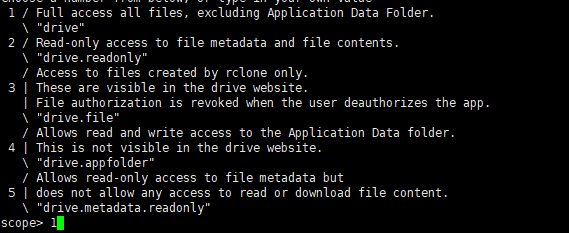
Use auto config?这里我们选择 n,如图所示:
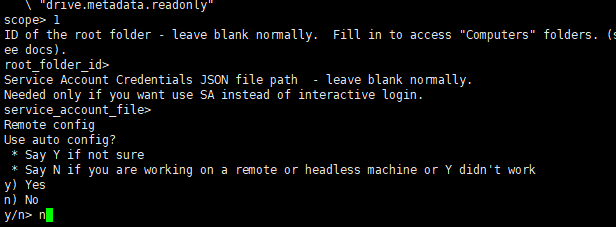
现在 rclone 会在终端内给我们回显一个 GoogleDrive 的授权登录地址,如图所示:
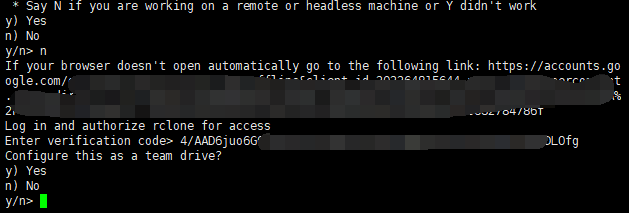
我们复制这个地址然后用本地电脑的浏览器打开并登录(需翻墙),然后点击允许按钮,如图所示:
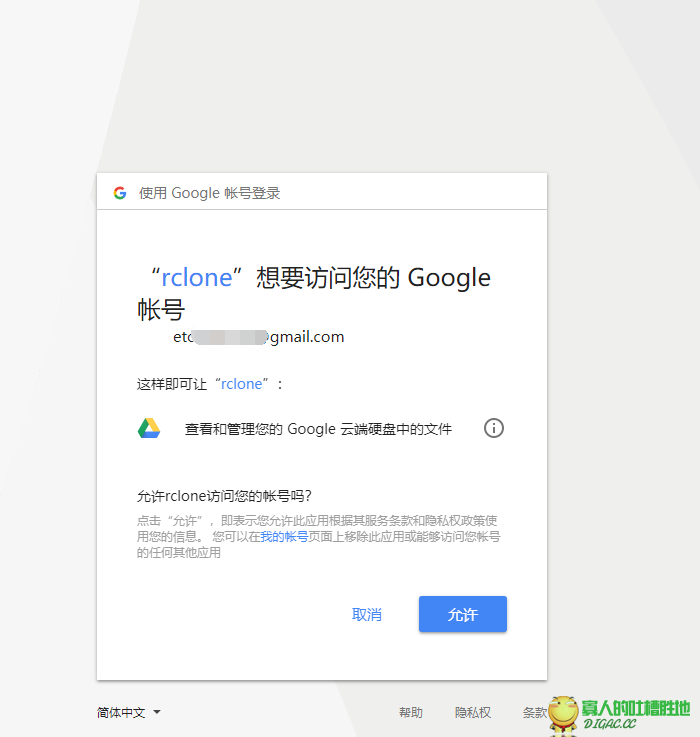
接着复制如下图所示的授权代码,回到终端内粘贴授权代码然后回车,继续按如下图操作,依次输入 n、y、q:
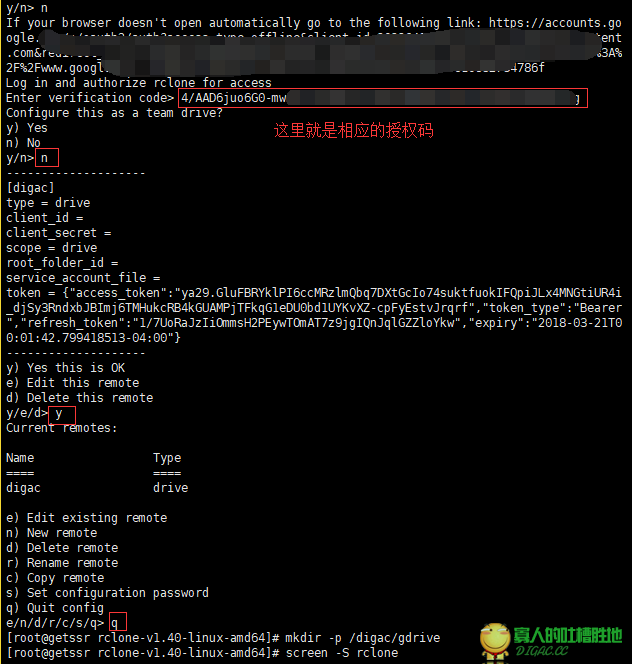
全部完成后,现在新建一个你要挂载的目录:
- mkdir -p /digac/gdrive
用 screen 创建一个新的会话:
- screen -S rclone
执行如下命令:
- ./rclone mount digac: /digac/gdrive --allow-other --allow-non-empty --vfs-cache-mode writes
不出意外的话,就挂载成功了:
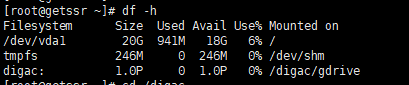
Rclone 官方地址:https://rclone.org/





